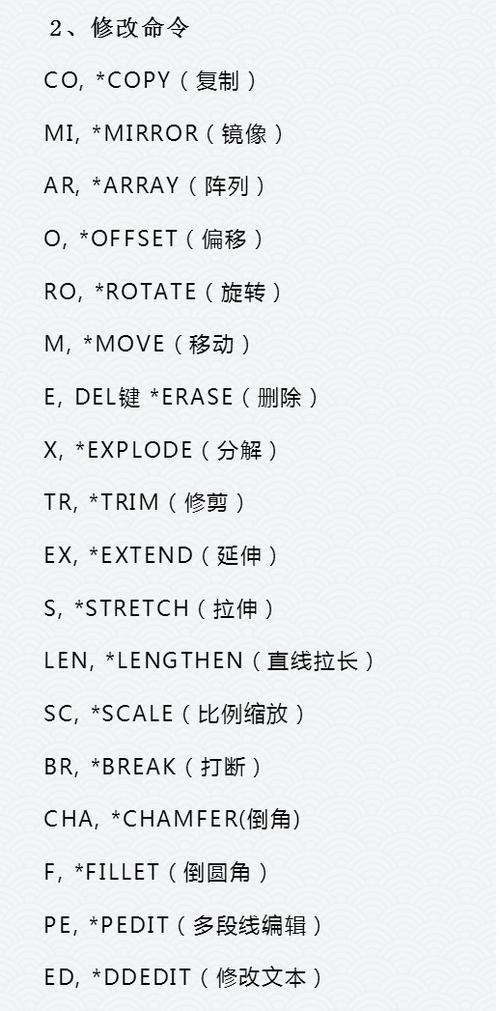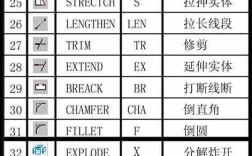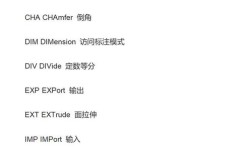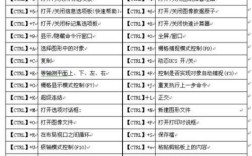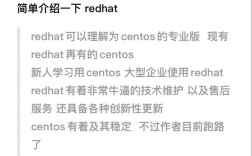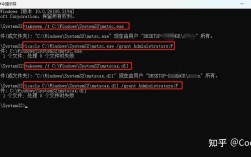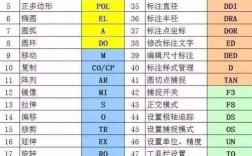在CAD软件中,均分命令是一个常用的绘图工具,主要用于将选定的对象(如直线、圆弧、多段线等)按照指定的数量进行等分,并在等分点上放置点标记或块对象,掌握均分命令的快捷键能够显著提高绘图效率,减少操作步骤,CAD均分命令的快捷键是DIVIDE(全称),其简化命令为DIV,通过输入DIV并按回车键,即可快速启动均分命令,随后根据提示选择要等分的对象、输入等分段数,并选择是否在等分点显示块对象。
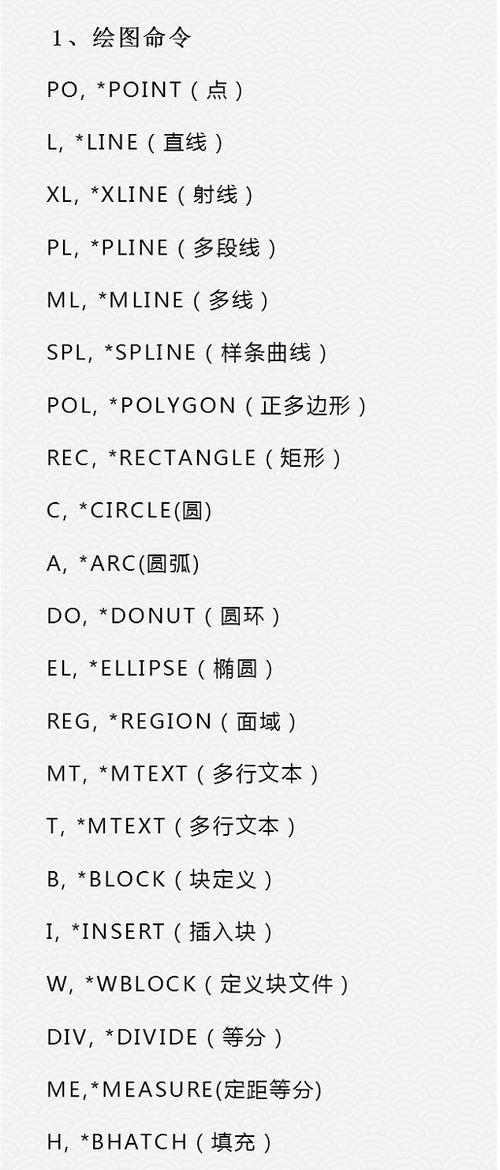
均分命令的基本操作步骤
- 启动命令:在命令行输入
DIV并按回车键,或通过菜单栏选择“绘图”→“点”→“定数等分”。 - 选择对象:根据提示选择需要等分的图形对象(如直线、圆、多段线等)。
- 输入段数:在命令行中输入要等分的段数(例如输入“5”将对象分为5等份)。
- 设置块显示:系统会询问是否在等分点处显示块对象,选择“是”则插入预先定义的块,选择“否”则显示点标记(默认为点标记)。
均分命令的参数说明
- 对象类型:均分命令适用于大多数二维对象,包括直线、圆弧、圆、椭圆、多段线等,但不适用于三维对象或块参照。
- 段数范围:段数必须为大于1的整数,若输入非整数或小于1的值,系统会提示错误。
- 点标记样式:默认情况下,等分点显示为小圆点,可通过“格式”→“点样式”修改点的显示样式(如十字、叉号等)。
均分命令的实用技巧
- 结合点样式使用:若等分后的点标记不明显,可调整点样式(例如选择“×”或“圆圈”样式),便于观察等分位置。
- 使用块对象:在机械制图中,可在等分点处插入螺栓、轴承等块符号,快速实现均匀分布的零件布局。
- 与其他命令联动:均分点可作为后续绘图(如直线、圆)的参考点,结合“对象捕捉”功能可精确绘制图形。
均分命令的注意事项
- 对象封闭性:均分命令不要求对象是否封闭,无论是开放的直线还是封闭的圆均可适用。
- 图层管理:建议将点标记单独置于一个图层,便于后期控制显示或隐藏。
- 块定义:若选择显示块对象,需提前定义块(通过
BLOCK命令),否则系统会提示“未找到块定义”。
均分命令与其他点命令的区别
CAD中与点相关的命令还包括“定距等分”(MEASURE命令,快捷键ME),两者的区别如下:
| 功能 | 定数等分(DIV) | 定距等分(ME) |
|---|---|---|
| 分割方式 | 按指定段数等分 | 按指定距离等分 |
| 参数输入 | 输入段数(如5) | 输入距离长度(如100) |
| 适用场景 | 需要将对象均分为若干等份 | 需按固定间距标记点 |
| 示例 | 将圆分为6等份 | 每隔50mm标记一个点 |
若需将一条1000mm的直线分为5等份,使用DIV命令,输入段数“5”即可;若需每隔200mm标记一个点,则使用ME命令,输入距离“200”。
均分命令的实际应用案例
在建筑设计中,均分命令可用于快速布置门窗:将墙体线均分为若干段,在等分点处插入门窗块;在机械设计中,可将圆周均分后绘制螺栓孔阵列,通过合理使用DIV命令,可避免手动计算的繁琐,提升绘图精度和效率。
相关问答FAQs
Q1:为什么均分后看不到点标记?
A1:可能原因包括:(1)点标记样式过小或与背景颜色相近,可通过“格式”→“点样式”调整大小和颜色;(2)点标记所在的图层被关闭或冻结,检查图层状态;(3)对象选择错误,确保选择了可等分的二维对象。
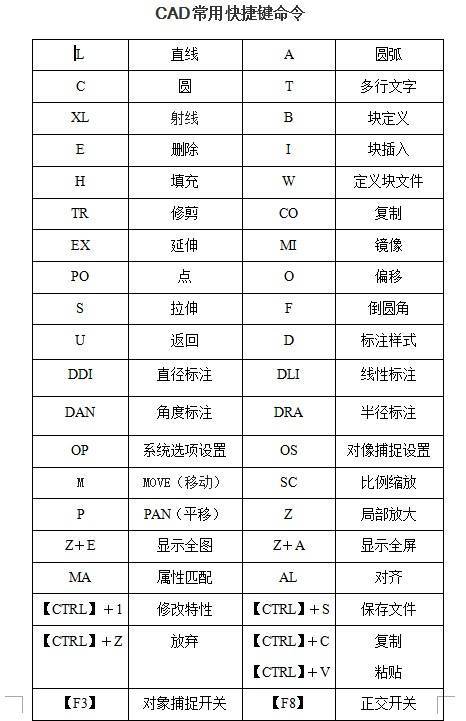
Q2:均分命令是否支持三维对象?
A2:不支持。DIV命令仅适用于二维对象(如直线、圆、多段线等),若需对三维对象进行等分,可先将三维对象转换为二维轮廓(通过“投影”命令),或使用三维阵列(3DARRAY)功能实现类似效果。